首页 / 教程
Win10遇到结束不了的系统进程怎么办? 【win10后台进程太多】
2022-10-29 04:12:00
无论Windows 10打过多少补丁,官方说的有多么完美,运行卡顿和程序假死还是常有的事儿。这个时候常规的解决方案就是用任务管理器(Ctrl+Alt+Del)去解决一些占用系统资源非常过分的进程。
但有的时候会发现任务管理器并不能100%完成我们想要的工作,遇到一些系统进程或具有关联属性(进程树)的应用时,它就是“有心杀贼无力回天”了。等等,先不急着安装那些管家什么的,小编有办法搞定的说。
先在任务管理器中,转到“详细信息”一栏,查看下你想关闭程序的”PID“(程序进程编号)是什么!
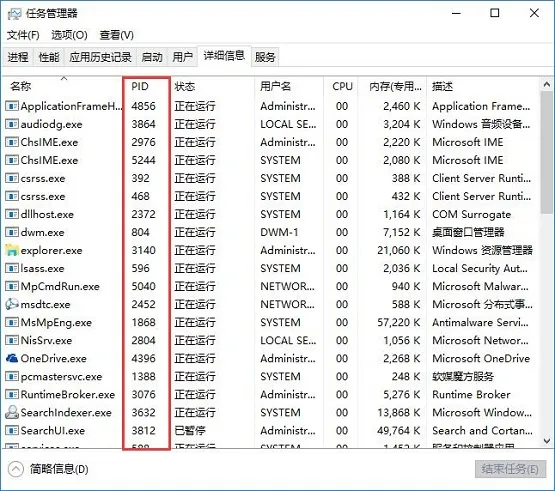
然后以管理员模式运行下命令提示符,输入以下命令:
tskill PID号
命令中的PID号就是我们通过任务管理器中查询到的相关数值,就像小编现在想关闭OneDrive.exe的话,那么完整的格式就是:
tskill 4396
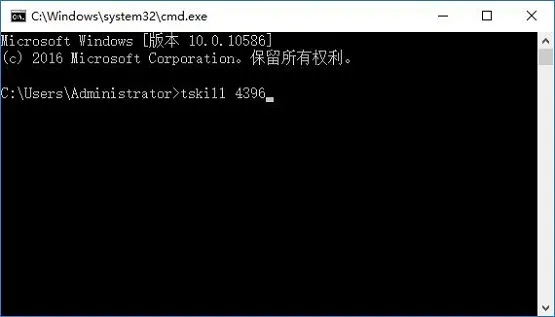
当以后遇到某些程序搞不定的时候,用这样的方法就行了,比去搜索、安装那些管家类软件是不是要方便很多呢。
提示:大家在任务管理器中查看进程时,有没有发现它们总是在不断变换位置,不截图的话,很容易看错行,这个时候只要按住Ctrl键,就能让Windows进程动态显示瞬间暂停,定格在按下键盘时的那个瞬间,查询信息最是方便不过了,此招(瞬间暂停)适用于Windows XP及以上版本的所有系统的哦!
最新内容
| 手机 |
相关内容
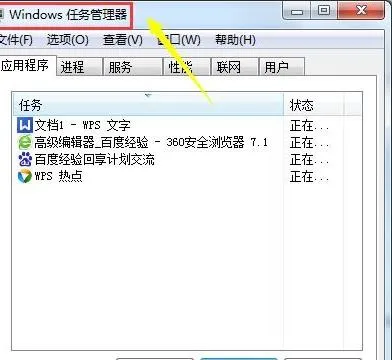
wps程序调用 | wps文字软件中,调出
wps程序调用 【wps文字软件中,调出工具栏】,转换成,文件,文字,工具栏,文档,转换方法,1.wps文字软件中,怎么调出图片工具栏wps文字软
wps文档占电脑桌面半屏 | 打开wps
wps文档占电脑桌面半屏 【打开wps以后,电脑桌面最下面一栏的显示程序图标的那里,被遮】,电脑桌面,全屏显示,打开,屏幕,显示,程序,1.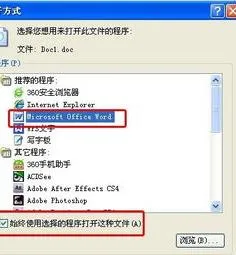
wps设置为默认打开程序 | 让WPS设
wps设置为默认打开程序 【让WPS设置为默认打开】,默认,怎么把,默认打开方式,打开,打开文件,文档,1.如何让WPS设置为默认打开1.首先
wps给汉字批量加拼音 | 在WPS文字
wps给汉字批量加拼音 【在WPS文字程序里,给汉字自动加拼音】,拼音,文字,程序,添加,文档,方法,1.在WPS文字程序里,怎样给汉字自动加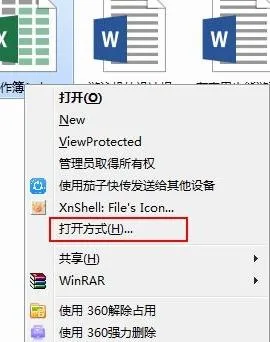
wps覆盖下一栏 | 打开wps以后,电脑
wps覆盖下一栏 【打开wps以后,电脑桌面最下面一栏的显示程序图标的那里,被遮】,电脑桌面,显示,程序,图标,打开,覆盖,1.打开wps以后,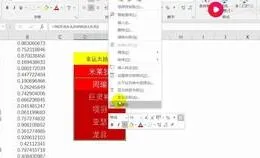
用wps做抽奖小程序 | 请教,用WPS的
用wps做抽奖小程序 【请教,用WPS的excel表制作摇号抽奖】,抽奖,制作,请教,页面,转盘,怎么在,1.请教,如何用WPS的excel表制作摇号抽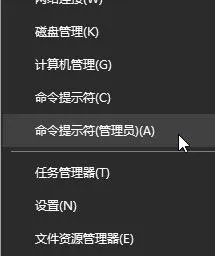
win10系统任务栏不显示运行中程序
win10系统任务栏不显示运行中程序图标怎么办?,图标,运行,程序,系统,任务栏不显示,方法,win10系统任务栏不显示运行中的程序图标怎么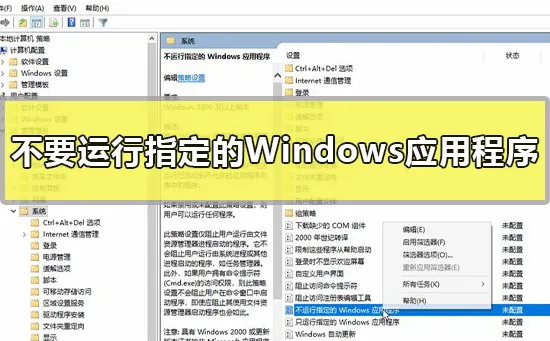
不要运行指定的Windows应用程序怎
不要运行指定的Windows应用程序怎么设置win10教程,教程,怎么设置,应用程序,运行,组策略编辑器,打开,在我们的win10系统中,有着很多的












